在CentOS中修改主机名(hostname)是一个常见的系统管理任务,以下是关于如何在CentOS系统中修改主机名的详细步骤和注意事项:
查看当前主机名
1、使用hostnamectl命令:
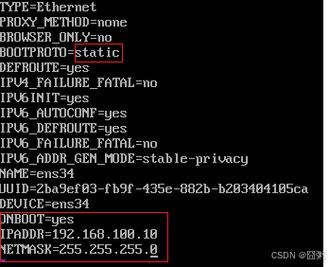
hostnamectl是CentOS 7及更高版本中用于管理系统主机名的命令行工具。
要查看当前的主机名,可以运行以下命令:
```
hostnamectl
```
或者,使用更详细的status选项来查看所有三种类型的主机名(静态、瞬态和灵活):

```
hostnamectl status
```
也可以分别查看静态、瞬态或灵活主机名:
```
hostnamectl static
hostnamectl transient
hostnamectl pretty
```
2、查看/etc/hostname文件:
/etc/hostname文件包含了静态主机名,即系统启动时从该文件读取的主机名。
查看该文件内容:
```
cat /etc/hostname
```
3、使用uname a命令:
uname a命令可以查看Linux操作系统的相关信息,包括主机名。
运行命令:
```
uname a
```
4、查看/etc/sysconfig/network文件:
在某些CentOS版本中,可以通过编辑/etc/sysconfig/network文件来设置主机名。
查看该文件内容:
```
cat /etc/sysconfig/network
```
修改主机名的方法
1、临时修改主机名:
使用hostname命令可以临时修改主机名,但这种修改在重启后会失效。
将主机名临时改为newhostname:
```
hostname newhostname
```
2、永久修改主机名:
使用hostnamectl sethostname命令可以永久修改主机名,即使重启也不会失效。
将主机名永久改为newhostname:
```
hostnamectl sethostname newhostname
```
如果只想修改特定的主机名(静态、瞬态或灵活),可以使用相应的选项,如static、transient或pretty。
3、修改配置文件:
直接修改/etc/hostname文件也可以实现永久修改主机名。
使用文本编辑器打开并编辑该文件:
```
vi /etc/hostname
```
将文件中的内容替换为新的主机名,然后保存并退出。
注意,这种方法需要重启系统才能生效。
4、通过图形界面修改:
对于某些CentOS版本,还可以通过图形界面工具(如nmtui)来修改主机名。
进入nmtui,选择“设定系统主机名”菜单,输入新的主机名,然后保存并退出。
5、修改/etc/hosts文件:
在某些情况下,可能还需要修改/etc/hosts文件以确保主机名解析正确。
使用文本编辑器打开并编辑该文件:
```
vi /etc/hosts
```
将文件中与旧主机名相关的条目替换为新主机名。
重启系统以应用更改
如果使用了修改配置文件的方法,通常需要重启系统才能使更改生效,可以使用reboot命令来重启系统:
```
reboot
```
验证主机名是否已成功修改
重启后,再次使用hostnamectl或hostname命令来验证主机名是否已成功修改。
```
hostnamectl
```
或
```
hostname
```
相关问答FAQs
1、问题1:修改主机名后是否需要重启系统?
答案:如果使用的是临时修改方法(如hostname命令),则不需要重启;但如果是通过修改配置文件(如/etc/hostname或/etc/hosts)进行的永久修改,则需要重启系统以使更改生效。
2、问题2:如何确保主机名修改后不会影响系统的正常运行?
答案:在修改主机名之前,建议先备份相关配置文件(如/etc/hostname和/etc/hosts),在修改后,应检查网络服务(如SSH、Web服务器等)是否正常工作,以及任何依赖于主机名的服务或应用程序是否能够正常启动和运行,如果遇到问题,可以考虑恢复之前的备份或寻求专业帮助。











